- Autorius Jason Gerald [email protected].
- Public 2023-12-16 11:25.
- Paskutinį kartą keistas 2025-06-01 06:07.
Šis „wikiHow“moko, kaip prijungti USB spausdintuvą prie interneto, prijungiant jį prie maršrutizatoriaus arba per spausdintuvo serverį. Jei jūsų maršrutizatorius turi USB prievadą, galite prijungti spausdintuvą tiesiai prie maršrutizatoriaus. Po to turite sukonfigūruoti maršrutizatorių, kad jis veiktų kaip spausdinimo serveris. Jei jūsų maršrutizatorius neturi USB prievado ar spausdintuvo palaikymo, galite įsigyti išorinį spausdintuvo serverį ir prijungti jį prie maršrutizatoriaus laidiniu arba belaidžiu ryšiu.
Žingsnis
1 būdas iš 3: spausdintuvo prijungimas prie maršrutizatoriaus „Windows“kompiuteryje

Žingsnis 1. Raskite maršrutizatoriaus USB prievadą
Ne visi maršrutizatoriai turi USB jungtį. Brangiausi maršrutizatoriai siūlo USB funkciją. Jei jūsų maršrutizatorius neturi šios funkcijos, turėsite įsigyti spausdintuvo serverį, kad galėtumėte prijungti spausdintuvą prie interneto.

Žingsnis 2. Prijunkite spausdintuvą prie maršrutizatoriaus USB prievado
Jei jūsų maršrutizatorius turi USB prievadą, galite lengvai susieti spausdintuvą su maršrutizatoriumi per USB prievadą.

Žingsnis 3. Įjunkite spausdintuvą ir palaukite 60 sekundžių
Jei ne, prijunkite spausdintuvą prie elektros lizdo ar terminalo. Įjunkite spausdintuvą ir palaukite 60 sekundžių, kol maršrutizatorius atpažins spausdintuvą.
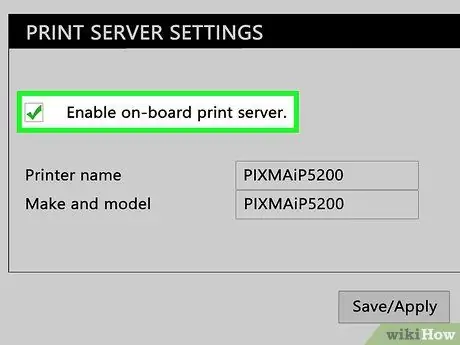
Žingsnis 4. Įjunkite spausdintuvo bendrinimo funkciją maršrutizatoriuje
Norėdami įjungti šią funkciją savo maršrutizatoriuje, atidarykite žiniatinklio naršyklę ir į adreso juostą įveskite maršrutizatoriaus IP adresą (paprastai 192.168.0.1, 192.168.1.1, 10.0.0.1 ar panašų adresą). Po to prisijunkite prie maršrutizatoriaus paskyros. Būsite nukreipti į maršrutizatoriaus programinės įrangos nustatymų puslapį (programinė įranga). Ieškokite USB meniu ir įgalinkite USB spausdintuvo palaikymą arba spausdintuvo serverio režimą (spausdintuvo serverį), tada išsaugokite nustatymus. Atminkite, kad kiekvienas maršrutizatorius turi skirtingą programinės įrangos nustatymų puslapį ir prisijungimo metodą.
Išsamesnės informacijos, kaip prisijungti prie paskyros ir įgalinti bendro spausdinimo funkciją, ieškokite maršrutizatoriaus vartotojo vadove arba techniniame palaikyme, nes kai kurie maršrutizatoriai nepalaiko šios funkcijos. Jei nerandate šių parinkčių/funkcijų, gali tekti įsigyti išorinį spausdintuvo serverį

Žingsnis 5. Spustelėkite meniu „Pradėti“piktogramą
„Windows“kompiuteryje.
Mygtukas „Pradėti“turi „Windows“logotipą. Pagal numatytuosius nustatymus jis yra apatiniame kairiajame „Windows“užduočių juostos kampe. Įsitikinkite, kad naudojate kompiuterį, prijungtą prie to paties maršrutizatoriaus.
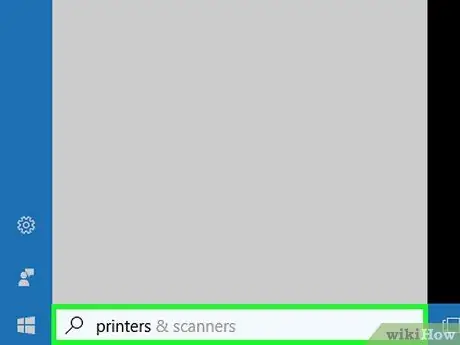
Žingsnis 6. Įveskite spausdintuvus
Nustatymų parinktis „Spausdintuvai ir skaitytuvai“pasirodys „Windows“meniu „Pradėti“viršuje.
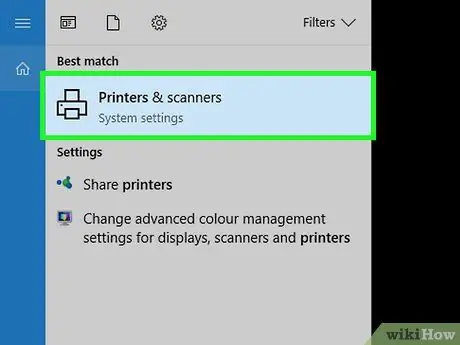
Žingsnis 7. Spustelėkite Spausdintuvai ir skaitytuvai
Tai yra „Windows“meniu „Pradėti“viršuje. Po to atsidarys meniu „Spausdintuvai ir skaitytuvai“.
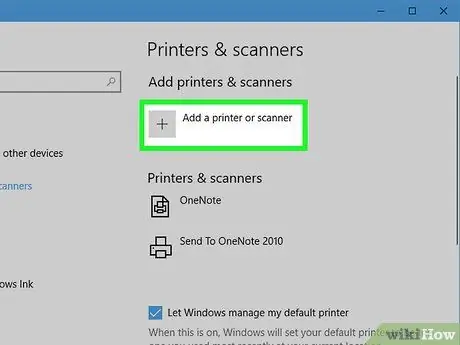
Žingsnis 8. Spustelėkite Pridėti spausdintuvą arba skaitytuvą
„Windows“nuskaitys galimus kompiuterius. Paprastai operacinė sistema neaptiks norimo naudoti spausdintuvo.
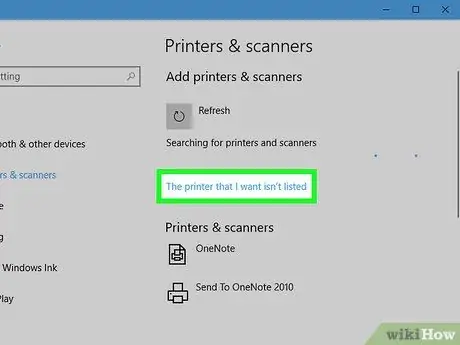
Žingsnis 9. Spustelėkite norimo spausdintuvo sąraše
Ši parinktis atsiranda, kai „Windows“baigia ieškoti galimų spausdintuvų.
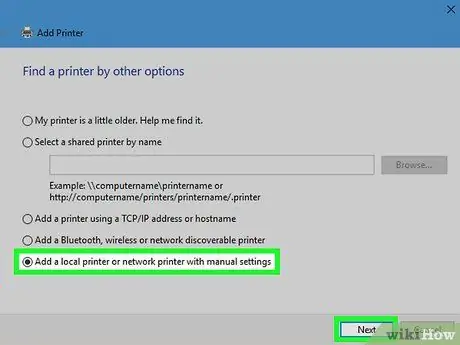
Žingsnis 10. Pasirinkite „Pridėti vietinį spausdintuvą arba tinklą su rankiniais nustatymais“ir spustelėkite kitą
Ši parinktis yra meniu „Raskite spausdintuvą pagal kitas parinktis“apačioje. Spustelėkite radijo mygtuką šalia parinkties ir apatiniame dešiniajame meniu kampe pasirinkite „Kitas“.
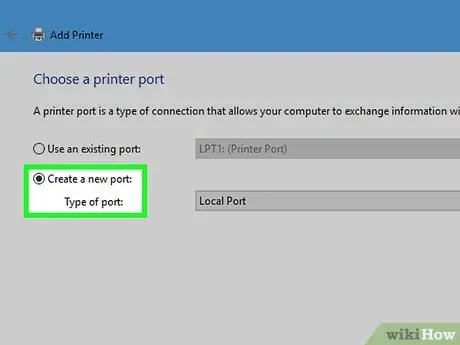
Žingsnis 11. Pasirinkite „Sukurti naują spausdintuvo prievadą“
Ši parinktis yra antroji parinktis meniu „Pasirinkite prievadą“. Spustelėkite radijo mygtuką, kad jį pasirinktumėte.
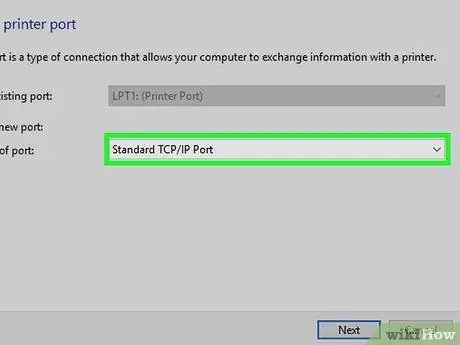
Žingsnis 12. Pasirinkite „Standartinis TCP/IP“ir spustelėkite Pirmyn
Naudodami išskleidžiamąjį meniu šalia „Porto tipas“pasirinkite „Standartinis TCP/IP“, tada apatiniame dešiniajame meniu kampe spustelėkite mygtuką „Kitas“.
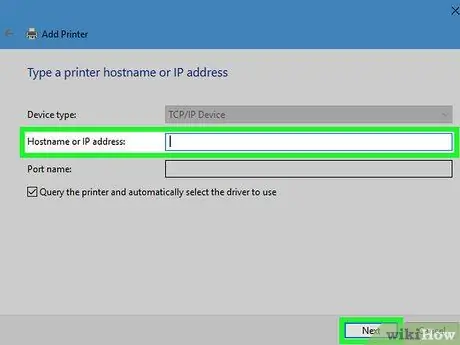
Žingsnis 13. Įveskite maršrutizatoriaus IP adresą ir spustelėkite Pirmyn
Įveskite tą patį IP adresą kaip ir adresas, naudojamas prieigai prie maršrutizatoriaus puslapio lauke „Prieglobos serverio pavadinimas arba IP adresas“. Prievado pavadinimą galite įvesti bet kuriuo pavadinimu. Baigę spustelėkite mygtuką „Kitas“apatiniame dešiniajame meniu kampe. „Windows“pradės aptikti prievadą.
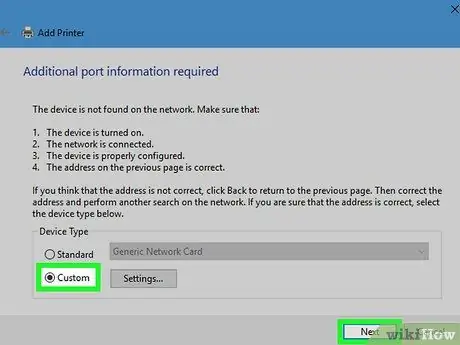
Žingsnis 14. Pasirinkite „Pasirinktinis“ir spustelėkite Pirmyn
Bus sukurtas naujas tinkinimo prievadas su numatytais nustatymais. Baigę spustelėkite mygtuką „Kitas“apatiniame dešiniajame meniu kampe.
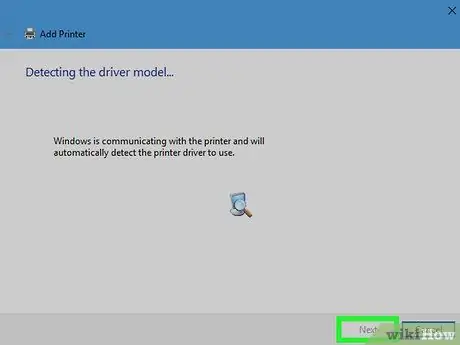
Žingsnis 15. Įdiekite spausdintuvo tvarkyklę ir spustelėkite Pirmyn
Pridėjus pritaikytą prievadą, pasirodys iššokantis langas su spausdintuvo tvarkyklės diegimu. Kairėje lango pusėje esančiame laukelyje galite pasirinkti spausdintuvo prekės ženklą, o dešinėje - spausdintuvo modelį. Jei turite kompaktinių diskų įrenginį, galite įdėti kompaktinį diską į kompiuterio diską ir spustelėti mygtuką „Turėti diską“.
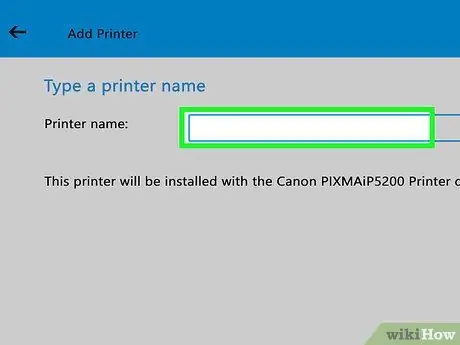
Žingsnis 16. Įveskite spausdintuvo pavadinimą ir spustelėkite Pirmyn
Spausdintuvo pavadinimą galite pridėti įvesdami jį lauke „Spausdintuvo pavadinimas“arba naudodami esamą numatytąją etiketę ir apatiniame dešiniajame meniu kampe spustelėdami mygtuką „Kitas“.
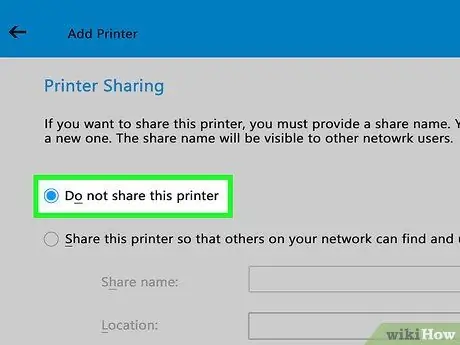
Žingsnis 17. Pasirinkite „Nebendrinti šio spausdintuvo“ir spustelėkite „Kitas“
Spausdintuvo sąrankos procesas baigsis. Dabar galite spustelėti mygtuką „Spausdinti bandomąjį puslapį“, kad įsitikintumėte, jog spausdintuvas veikia tinkamai, ir pasirinkite mygtuką „Baigti“.
Pakartokite 5-17 veiksmus visuose „Windows“kompiuteriuose, kurie gali pasiekti ar naudoti spausdintuvą tame pačiame tinkle
2 būdas iš 3: spausdintuvo prijungimas prie maršrutizatoriaus „Mac“kompiuteryje

Žingsnis 1. Raskite maršrutizatoriaus USB prievadą
Ne visi maršrutizatoriai turi USB jungtį. Brangiausi maršrutizatoriai siūlo USB funkciją. Jei jūsų maršrutizatorius neturi šios funkcijos, turėsite įsigyti spausdintuvo serverį, kad galėtumėte prijungti spausdintuvą prie interneto.

Žingsnis 2. Prijunkite spausdintuvą prie maršrutizatoriaus USB prievado
Jei jūsų maršrutizatorius turi USB prievadą, galite lengvai susieti spausdintuvą su maršrutizatoriumi per USB prievadą.

Žingsnis 3. Įjunkite spausdintuvą ir palaukite 60 sekundžių
Jei ne, prijunkite spausdintuvą prie elektros lizdo ar terminalo. Įjunkite spausdintuvą ir palaukite 60 sekundžių, kol maršrutizatorius atpažins spausdintuvą.
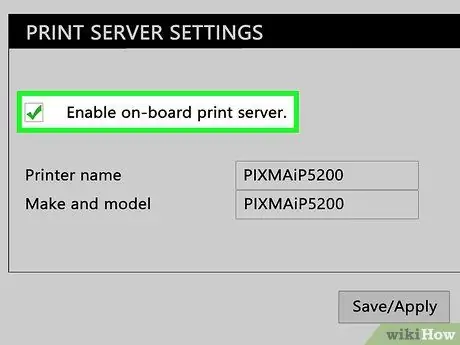
Žingsnis 4. Įjunkite spausdintuvo bendrinimo funkciją maršrutizatoriuje
Norėdami įjungti šią funkciją savo maršrutizatoriuje, atidarykite žiniatinklio naršyklę ir į adreso juostą įveskite maršrutizatoriaus IP adresą (paprastai 192.168.0.1, 192.168.1.1, 10.0.0.1 ar panašų adresą). Po to prisijunkite prie maršrutizatoriaus paskyros. Būsite nukreipti į maršrutizatoriaus programinės įrangos nustatymų puslapį. Ieškokite USB meniu ir įgalinkite USB spausdintuvo palaikymą arba spausdintuvo serverio režimą (spausdintuvo serverį), tada išsaugokite nustatymus. Atminkite, kad kiekvienas maršrutizatorius turi skirtingą programinės įrangos nustatymų puslapį ir prisijungimo metodą. Žr. Maršrutizatoriaus vartotojo vadovą arba techninę pagalbą, kad sužinotumėte, kaip prisijungti prie savo paskyros ir įgalinti bendro spausdinimo funkciją. Kai kurie maršrutizatoriai nepalaiko šios funkcijos. Jei nerandate šių parinkčių/funkcijų, gali tekti įsigyti išorinį spausdintuvo serverį.

Žingsnis 5. Spustelėkite „Apple“piktogramą
Spustelėjus pasirodys „Apple“meniu. Jis yra meniu viršuje ekrano viršuje.
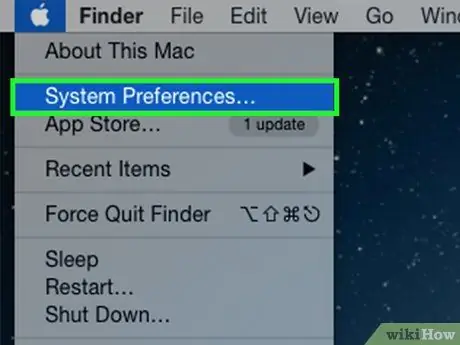
Žingsnis 6. Spustelėkite Sistemos nuostatos
Ši parinktis yra antroji „Apple“meniu parinktis. Po to bus atidarytas puslapis „Sistemos nuostatos“.
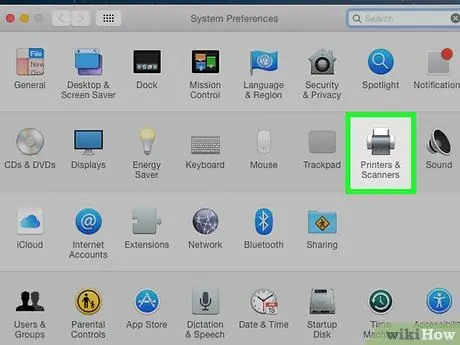
Žingsnis 7. Spustelėkite piktogramą Spausdintuvai ir skaitytuvai
Ši piktograma atrodo kaip spausdintuvas.
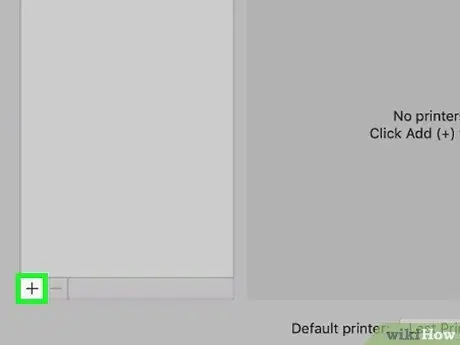
8. Norėdami pridėti spausdintuvą, spustelėkite +
Ši parinktis yra po spausdintuvų sąrašu, dešinėje lango „Spausdintuvai ir skaitytuvai“pusėje.
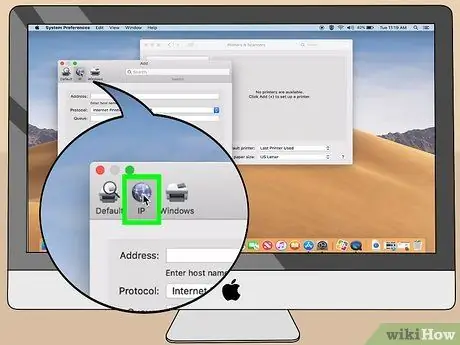
Žingsnis 9. Spustelėkite skirtuką IP
Jis yra žemiau mėlynos gaublio piktogramos, lango viršuje.
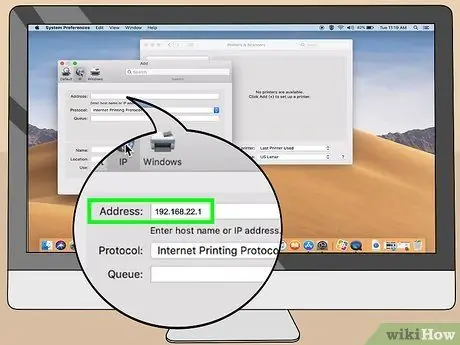
10. Įveskite maršrutizatoriaus IP adresą šalia teksto „Adresas“
Stulpelis „Adresas“yra pirmasis lango stulpelis. Įveskite tą patį IP adresą, kurį naudojote anksčiau (norėdami pridėti spausdintuvą prie maršrutizatoriaus).
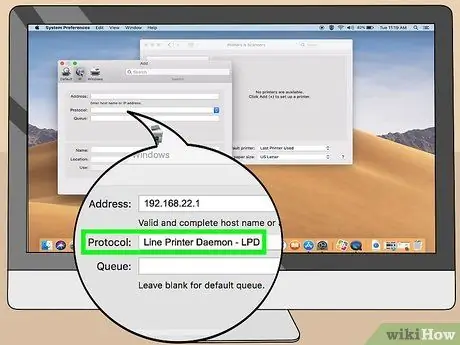
Žingsnis 11. Šalia „Protokolas“pasirinkite „Linijinio spausdintuvo demonas“
Išskleidžiamasis meniu „Protokolas“yra po adreso juosta. Išskleidžiamajame meniu pasirinkite „Linijinio spausdintuvo demonas“.
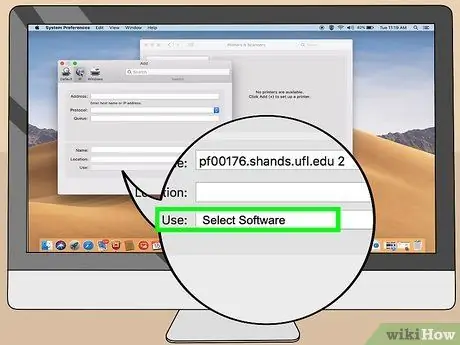
Žingsnis 12. Šalia „Naudoti“pasirinkite „Pasirinkite programinę įrangą“
Naudokite išskleidžiamąjį meniu šalia „Naudoti“, kad pasirinktumėte „Pasirinkti programinę įrangą“. Bus rodomas galimos spausdintuvo programinės įrangos sąrašas.
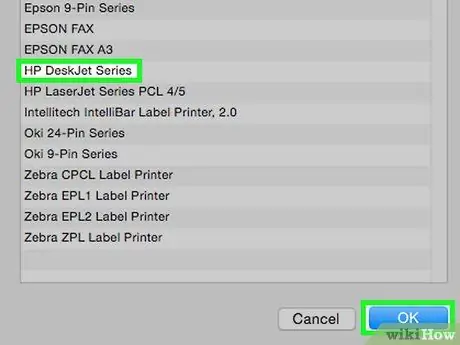
Žingsnis 13. Pasirinkite spausdintuvo prekės ženklą ir modelį, tada spustelėkite Gerai
Įveskite juos spausdintuvu į paieškos juostą „Filtras“. Po to iš sąrašo pasirinkite spausdintuvo modelio numerį ir spustelėkite „Gerai“.
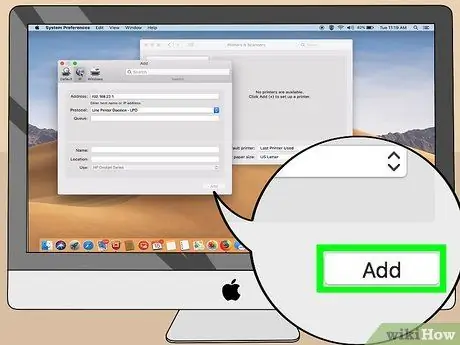
Žingsnis 14. Spustelėkite Pridėti
Jis yra apatiniame dešiniajame lango „Pridėti“kampe. Bus įdiegta spausdintuvo tvarkyklė, kad galėtumėte pridėti spausdintuvą prie kompiuterio ir spausdinti dokumentus belaidžiu būdu per maršrutizatorių.
Pakartokite 5-14 veiksmus kituose „Mac“kompiuteriuose, kurie gali pasiekti/naudoti spausdintuvą tame pačiame interneto tinkle
3 būdas iš 3: spausdintuvo serverio naudojimas

1 žingsnis. Įdiekite spausdinimo serverį (spausdinimo serverį)
Šis serveris yra įrenginys, kuris atrodo kaip maršrutizatorius. Padėkite serverį šalia spausdintuvo ir maršrutizatoriaus.

Žingsnis 2. Prijunkite spausdintuvą prie serverio
Prijunkite spausdintuvą prie serverio naudodami USB kabelį, jau prijungtą prie spausdintuvo.

Žingsnis 3. Prijunkite serverį prie maršrutizatoriaus
Norėdami prijungti serverį prie maršrutizatoriaus, galite atlikti kelis veiksmus:
- Per eterneto kabelį: Galite prijungti serverį prie maršrutizatoriaus naudodami eterneto kabelį. Kai kuriems belaidžių spausdintuvų serveriams pradinio sąrankos/sąrankos metu gali prireikti laidinio ryšio.
- Belaidžiu būdu: Jei serveryje yra mygtukas „WPS“arba „INIT“, galite jį prijungti prie maršrutizatoriaus belaidžiu būdu, įjungdami serverį, paspausdami maršrutizatoriaus mygtuką „WPS“ir greitai paspausdami „WPS“arba „INIT“mygtuką serveryje.

Žingsnis 4. Įjunkite spausdintuvo serverį
Jei ne, įjunkite spausdintuvo serverį paspausdami maitinimo mygtuką.
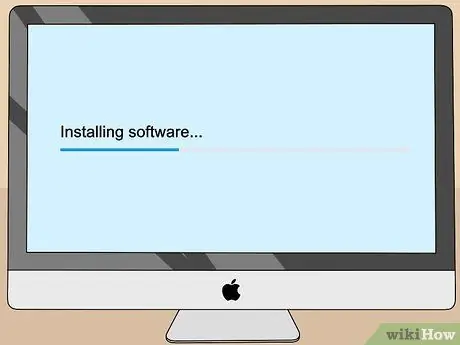
5 veiksmas. Įdiekite serverio programinę įrangą
Paprastai jūsų perkamas serveris pateikiamas kartu su serverio programinės įrangos kompaktiniu disku. Programinę įrangą taip pat galite atsisiųsti iš gamintojo svetainės. Naudokite kompaktinį diską, kad įdiegtumėte serverio programinę įrangą visuose kompiuteriuose, kurie gali pasiekti/naudoti spausdintuvą tame pačiame interneto tinkle. Įdėkite kompaktinį diską į diskų dėklą ir paleiskite diegimo programą. Programinės įrangos diegimo procesas skirtinguose serverio modeliuose gali skirtis. Sąrankos pamoka padės jums prijungti spausdintuvą ir nustatyti belaidį ryšį (jei naudojate belaidį serverį). Taip pat gali tekti nustatyti/įvesti slaptažodį, kad galėtumėte prijungti belaidį serverį prie tinklo. Kai baigsite, atlikite bandomąjį spausdinimo puslapį, kad įsitikintumėte, jog spausdintuvas veikia tinkamai.






